Plugin:
Mehdi > sorting tiles
Special effects 1 > Aged film
1 – Formar um gradiente linear A=0 e R=0. Com uma cor escura e outra clara.
2 – Abra uma layer de 900x600. Pinte com o gradiente.
3 - Aplique plugin mehdi > sorting tiles nas configurações;

4- Effects > edge > enhance more.
5 – Nova layer, pinte com a cor clara. Aplique a mask_LBP12. Merge group.
6 – Nova layer. Selections > custom selections nas configurações:
7 – Pinte com a cor escura. Selections modify contract 2pxl.
8 – Pinte com a cor clara. Selections modify contract 2pxl.
9 - Pinte com a cor escura. Selections modify contract 2pxl.
10 - Pinte com a cor clara. Selections modify contract 2pxl.
11 – Selections modify contract 2 pxl. Clicar em deletar.
12 – Mude a opacidade do baldinho para 50 e pinte a seleção de branco.
Não esqueça de voltar o valor da opacidade para 100 depois de pintar
13 – Nova layer.Copie o deco_LBP_13. Ajuste a posição X e Y = 27,00
14 – Aplique o tube, ajeite e aplique drop shadow nas configurações;
15 – Copie o wordArt, cole e ajeite no retângulo.
16 – Copie seu floral ou outro acessório, cole e ajeite abaixo do WordArt.
17 – Se for necessário aplique o dropshadow do passo 14.
18 – Adicione borda 2 pxl cor escura
19 – Adicione borda 2 pxl cor clara
20 – Adicione borda 2pxl cor escura
21 – Adicione borda 2 pxl cor clara.
22 – Copy merged. (vai ficar na memória).
23 – Selections all, canvas size de 1000x700, inverter, past selections indo.
24 – Promote selections layer. Adjust blur> guassian blur > 20,00
25 – Triplique essa layer. Renomeie para Borda1 – Borda2 – Borda3.
26 – Ative a Borda1 aplique plugin > Special effects 1 > Aged film nas configurações;
27 – Ative a layer borda2 e aplique o mesmo plugin com os valores do print;
28 – Ative a layer borda3 e aplique o mesmo plugin com os valores do print;
29 – Sem tirar a seleção adicione uma nova layer, clique em selections > inverter seleção. Aplique o drop shadow nas configurações;
30 – Na mesma layer, selections all, canvas size 1004x704, inverter seleção, pinte com a cor escura. Ficará nessa layer o drop shadow e a borda final. (Essa layer ficara sempre de olho aberto quando for levar ao AS.) Seu trabalho var ter essas layers:
Vamos Levar ao Animation Shop (AS)
1 – Feche olhos borda 2 e 3. Deixe aberto olho borda 1, imagens e borda final. Copy merged e cole no AS.
2 – Feche olhos borda 1 e 3. Abra olho borda 2, imagens e borda final.. Copy merged e past after current no AS.
3 – Feche olhos borda 1 e 2. Abra olho borda 3, imagens e borda final.. Copy merged e past after current no AS.
4 – Velocidade 30. Salve como gif.
Esse tutorial foi criado por Loivarice em janeiro 2025
Direitos Autorais protegidos pela Lei 9.610 de 19/02/1998
Ficarei feliz em colocar sua versão aqui
Outra versão


















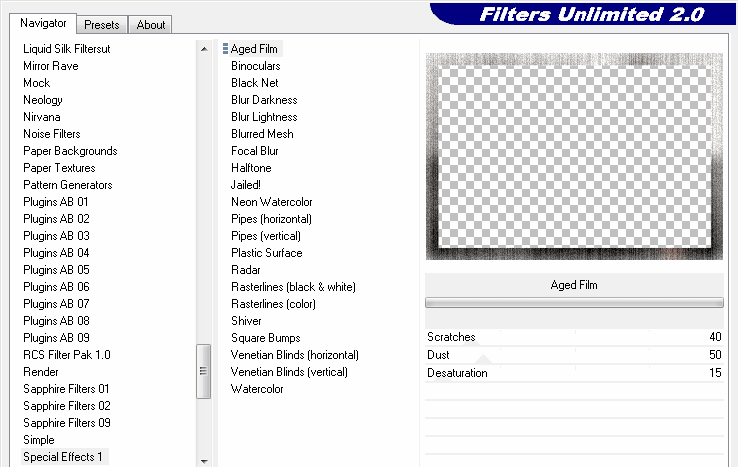











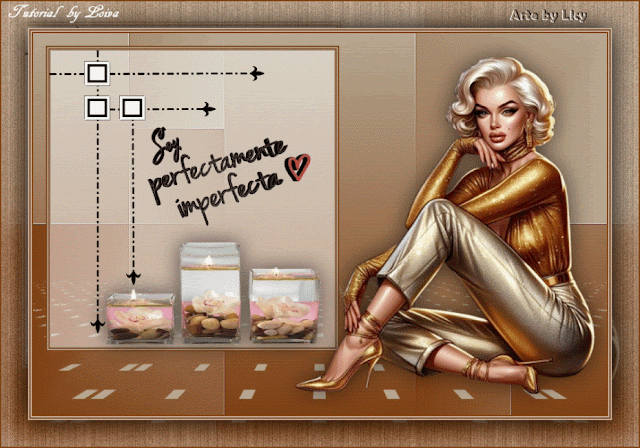






Nenhum comentário:
Postar um comentário
Seu carinho vale muito. Sua visita e seu comentário será retribuído em visita a seu blog.